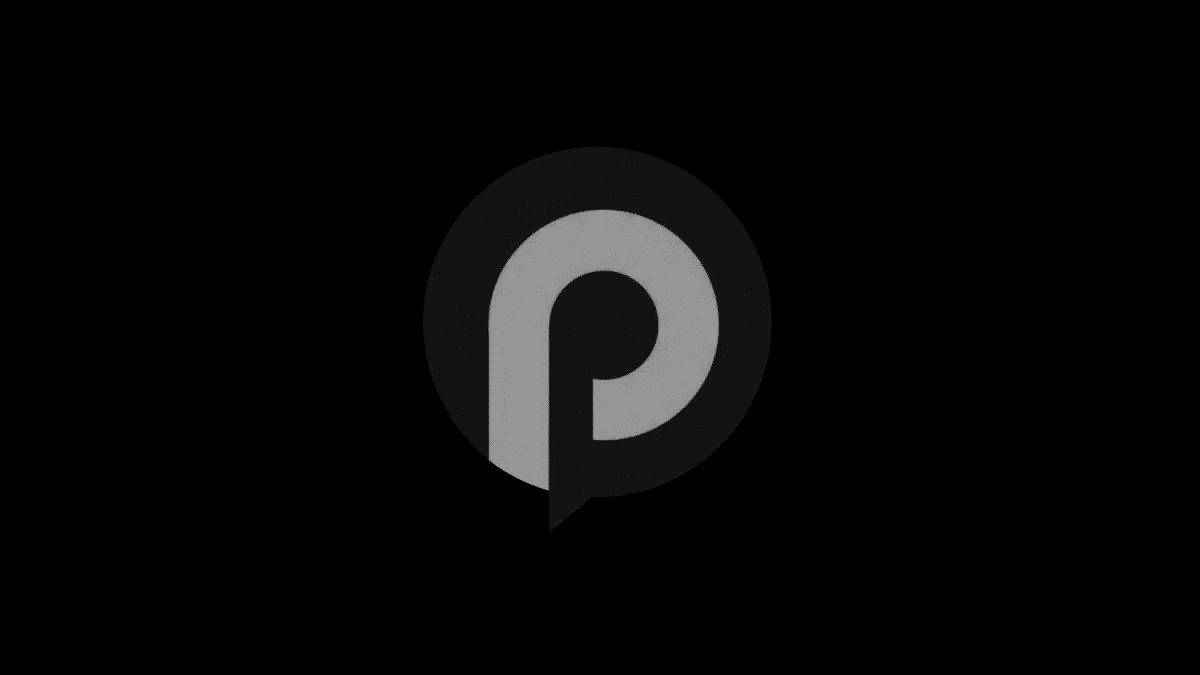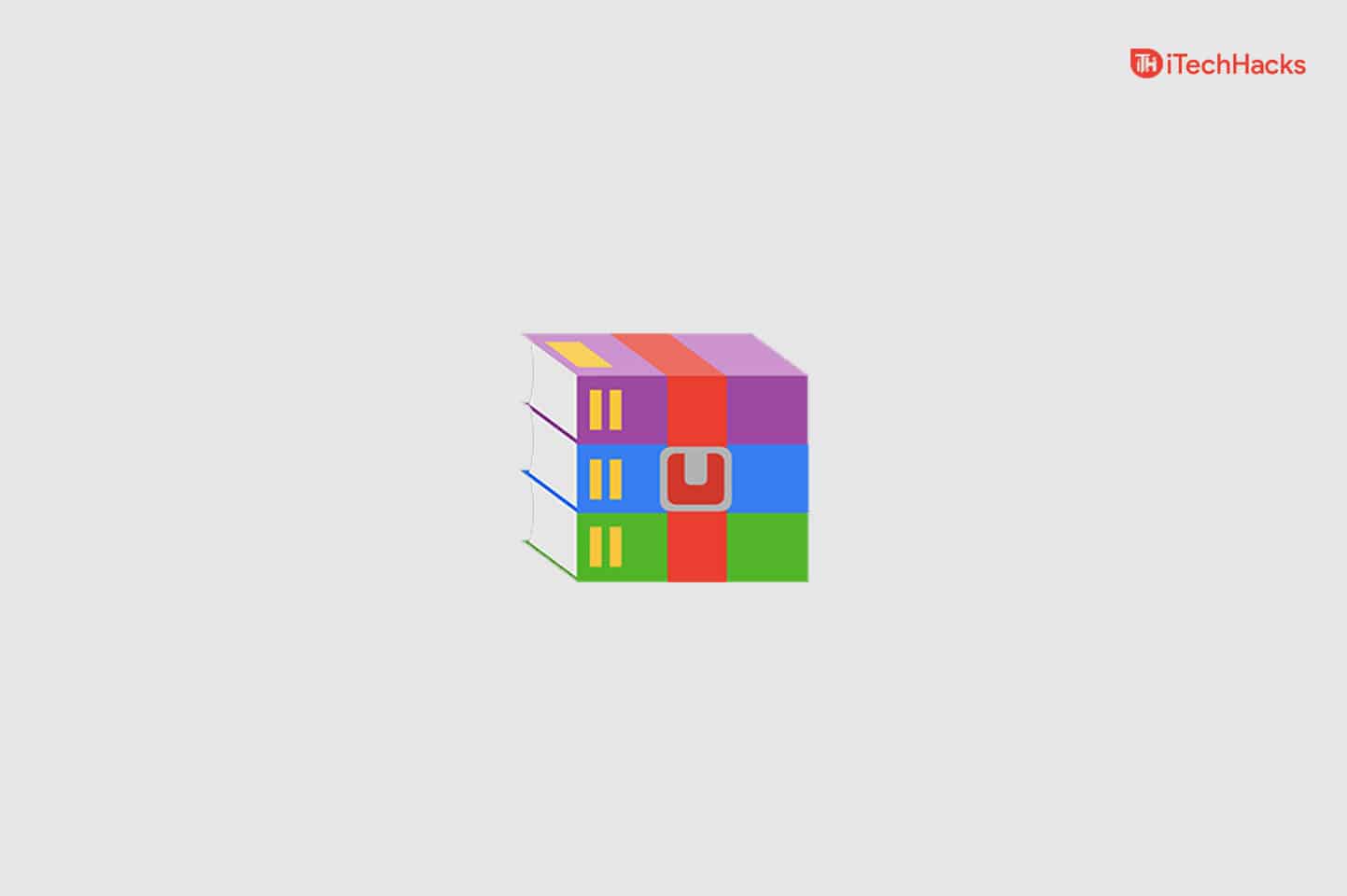Όταν χρησιμοποιείτε τα Windows 11, εάν εκτελέσετε οποιαδήποτε ενέργεια που προστατεύεται από το 2FA ή ένα κλειδί ασφαλείας, μπορείτε να λάβετε έναΑσφάλεια των WindowsταχύςΣιγουρευτείτε ότι είστε εσείς. Πρόκειται για ένα χαρακτηριστικό ασφαλείας όπου το λειτουργικό σύστημα προσπαθεί να πιστοποιήσει τη δράση. Εάν θέλετε να το απενεργοποιήσετεΑσφάλεια των Windows φροντίζοντας ότι είστε εσείς, αυτή η ανάρτηση θα σας δείξει πώς να το κάνετε.
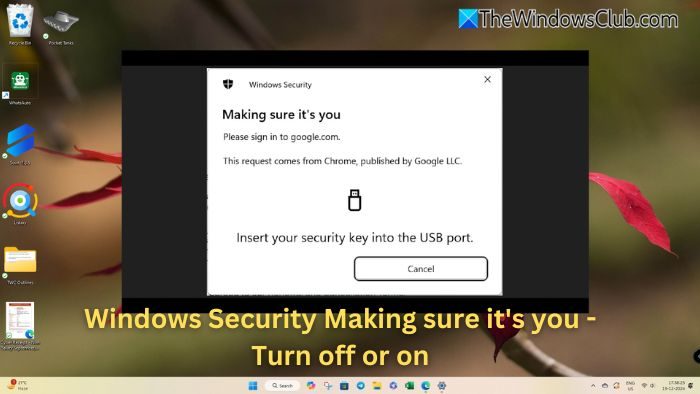
Πότε θα φανεί αυτό που σας προκύπτει;
- Επαλήθευση PIN ή κωδικού πρόσβασης:Κατά την πρόσβαση σε ευαίσθητες εφαρμογές, ρυθμίσεις ή λειτουργίες, η επαλήθευση ταυτότητας των Windows ζητά την ταυτότητα για να διασφαλιστεί ότι η ενέργεια εκτελείται από τον εξουσιοδοτημένο χρήστη.
- Επαλήθευση λογαριασμού Microsoft:Αυτό συμβαίνει μετά από αλλαγές στις ρυθμίσεις του λογαριασμού, υπογράφοντας σε μια νέα συσκευή ή προσπάθεια προσπαθειών που απαιτούν πρόσθετη επαλήθευση (όπως επιβεβαίωση ηλεκτρονικού ταχυδρομείου).
- Windows Hello προστατευόμενοι λογαριασμοί:Εάν έχετε ασφαλίσει έναν λογαριασμό χρησιμοποιώντας τα Windows Hello ή ένα κλειδί ασφαλείας, μπορείτε να λάβετε αυτό το προτροπή εάν έχει επεκταθεί ή απαιτείται μέτρο ασφαλείας.
Απενεργοποιήστε ή απενεργοποιήστε την ασφάλεια των Windows, φροντίζοντας να σας ζητήσετε
Αυτή η λειτουργία εξασφαλίζει ότι ο λογαριασμός σας είναι ασφαλής. Πρέπει να εισαγάγετε το PIN των Windows ή να χρησιμοποιήσετε το κλειδί ασφαλείας για να πιστοποιήσετε τον εαυτό σας όποτε το ζητηθεί. Ωστόσο, ακολουθήστε αυτές τις προτάσεις εάν αισθάνεστε ότι η προτροπή είναι πάρα πολύ.
- Ελέγξτε και επαληθεύστε τις ρυθμίσεις λογαριασμού
- Τροποποιήστε τις ρυθμίσεις ασφαλείας των Windows
Τεχνικά, είναι ένα χαρακτηριστικό ασφαλείας που έχει σχεδιαστεί για να προστατεύει τον λογαριασμό σας με την επαλήθευση της ταυτότητάς σας μέσω πρόσθετων μεθόδων όπως η αναγνώριση του προσώπου, η σάρωση δακτυλικών αποτυπωμάτων ή η PIN κατά την σύνδεση. Δεν πρέπει να το απενεργοποιήσετε, αλλά εδώ είναι πώς να το κάνετε.
1] Ανασκόπηση και επαλήθευση των ρυθμίσεων λογαριασμού
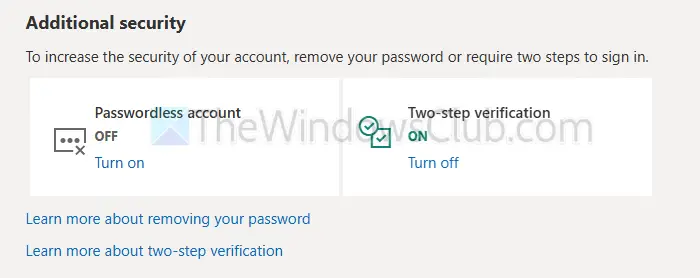
- Μεταβείτε στον λογαριασμό της Microsoft> Ρυθμίσεις ασφαλείας
- Κάντε κλικ για να διαχειριστείτε τον τρόπο σύνδεσης
- Κάτω από πρόσθετη ασφάλεια, κάντε κλικ στην απενεργοποίηση για επαλήθευση δύο βημάτων
Ανάγνωση:
2] Ρυθμίστε τις επιλογές σύνδεσης
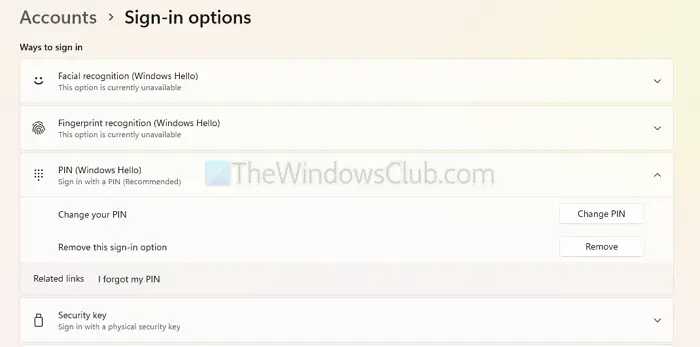
- Μεταβείτε στις Ρυθμίσεις των Windows> Λογαριασμοί> Επιλογή σύνδεσης
- Αναπτύξτε το PIN (Windows Hello) και επιλέξτε να το αφαιρέσετε
- Εφαρμόστε το ίδιο για το κλειδί ασφαλείας.
Μόλις ολοκληρωθεί, δεν θα λάβετε την προτροπή, αλλά η Microsoft μπορεί ακόμα να σας ζητήσει να εισαγάγετε τον κωδικό πρόσβασης εάν βρίσκει προβλήματα με την ασφάλεια του λογαριασμού.
Είναι εντάξει να απενεργοποιήσετε την ασφάλεια των Windows;
Η απενεργοποίηση της ασφάλειας των Windows δεν συνιστάται εκτός εάν διαθέτετε άλλο λογισμικό ασφαλείας. Είναι η άμυνα του υπολογιστή σας εναντίον ιών και κακόβουλου λογισμικού, και η απενεργοποίηση του κάνει τον υπολογιστή σας ευάλωτο. Σε κάθε περίπτωση, όταν εγκαταστήσετε ένα λογισμικό ασφαλείας 3ου μέρους, ο Defender Windows θα απενεργοποιηθεί.
Ανάγνωση:
Πρέπει να απενεργοποιήσω την ασφάλεια των Windows εάν έχω άλλο antivirus;
Εάν χρησιμοποιείτε ένα καλό ιό τρίτου μέρους, συνήθως δεν χρειάζεται να απενεργοποιήσετε τον εαυτό σας την ασφάλεια των Windows. Είναι αρκετά έξυπνο για να απενεργοποιήσετε αυτόματα την προστασία του σε πραγματικό χρόνο όταν ανιχνεύει ένα άλλο antivirus για να αποφύγετε συγκρούσεις.





![Πώς να ξεκλειδώσετε το Bootloader σε Xiaomi/Mi/Redmi; [Πλήρης Ανάλυση]](https://elsefix.com/statics/image/placeholder.png)